តារាងមាតិកា

Hotel WiFi មិនប្តូរទិសទៅទំព័រចូល
ប្រសិនបើអ្នកចូលចិត្តធ្វើដំណើរ ឬអ្នកគ្រាន់តែស្នាក់នៅក្នុងសណ្ឋាគារជាទូទៅ អ្នកដឹងពីរបៀបភ្ជាប់ Wi-Fi របស់សណ្ឋាគារអាចធ្វើអោយមានការខកចិត្តយ៉ាងងាយស្រួល។ អ្នកជួបប្រទះបញ្ហាគ្រប់ប្រភេទ ចាប់តាំងពី Wi-Fi យឺតពេកក្នុងការផ្ទុកអ្វីទាំងអស់ រហូតដល់មិនអាចភ្ជាប់ទៅ Wi-Fi សណ្ឋាគារបានទាល់តែសោះ។
សូមមើលផងដែរ: ទទួលបាន Hopper 3 ដោយឥតគិតថ្លៃ៖ តើវាអាចទៅរួចទេ?ហើយប្រសិនបើអ្នកបានចេញដំណើរកម្សាន្តពេញមួយថ្ងៃ ហើយទីបំផុតបានមកបន្ទប់របស់អ្នកដើម្បីសម្រាក និងស្តាប់ពីមិត្តភ័ក្តិ និងក្រុមគ្រួសាររបស់អ្នក វាអាចធ្វើអោយមានការខឹងសម្បារបន្ថែម។
ប្រសិនបើអ្នកកំពុងមាន បញ្ហាជាមួយ សណ្ឋាគារ Wi-Fi មិនបញ្ជូនអ្នកទៅកាន់ទំព័រចូល កុំបារម្ភ យើងប្រហែលជាអាចជួយបាន។ នេះគឺជារឿង 5 ដែលអ្នកអាចធ្វើបានដើម្បីដោះស្រាយបញ្ហានេះ។
Wi-Fi សណ្ឋាគារមិនប្តូរទិសទៅទំព័រចូល
1. ភ្ជាប់ទៅការភ្ជាប់បណ្តាញដែលមានសុវត្ថិភាព
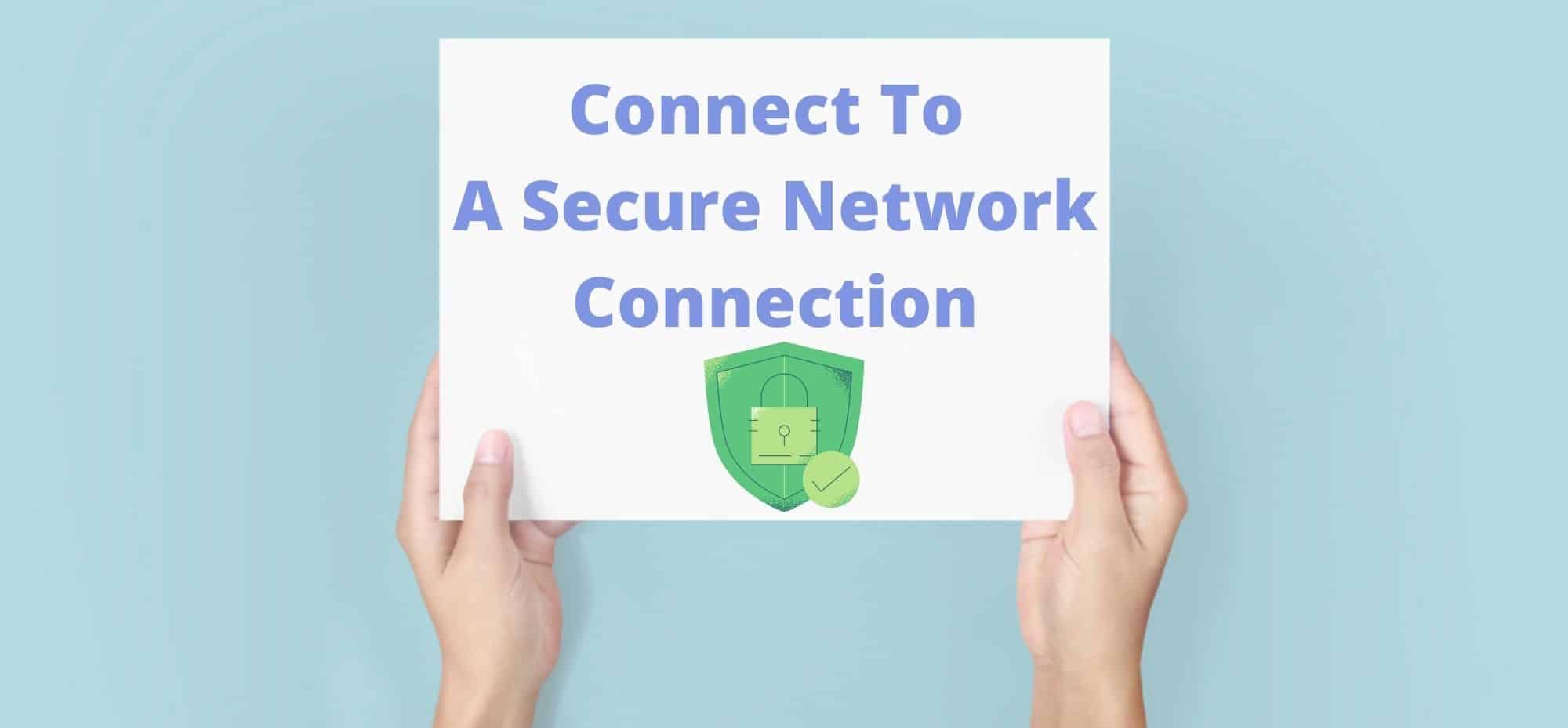
អ្នកអាចនឹងកំពុងដំណើរការបញ្ហានេះ ដោយសារបណ្តាញដែលអ្នកកំពុងព្យាយាមភ្ជាប់មិនមានសុវត្ថិភាព ដែលជាធម្មតា ករណីជាមួយ Wi-Fi របស់សណ្ឋាគារ។
សំណាងល្អ នោះមានន័យថាអ្វីដែលអ្នកត្រូវធ្វើគឺ សាកល្បងភ្ជាប់ទៅបណ្តាញដែលមានសុវត្ថិភាពជំនួសឱ្យបណ្តាញដែលមិនមានសុវត្ថិភាព។ នៅពេលដែលវាមកដល់សណ្ឋាគារ Wi- Fi ជាធម្មតា មនុស្សត្រូវតែបង្កើតគណនីមួយ មុនពេលពួកគេអាចប្រើប្រាស់អ៊ីនធឺណិតបាន។
ដូចដែលយើងបាននិយាយរួចមកហើយ ដើម្បីដោះស្រាយបញ្ហានេះ អ្នកគួរតែភ្ជាប់ទៅការភ្ជាប់ Wi-Fi ដែលមានសុវត្ថិភាព។ អ្នកអាចសម្គាល់ការតភ្ជាប់មួយណាដែលមានសុវត្ថិភាពដោយស្វែងរកសោនៅជាប់នឹងឈ្មោះ Wi-Fi របស់សណ្ឋាគារ។ សោរនេះផងដែរ។មានន័យថាអ្នកនឹងត្រូវការពាក្យសម្ងាត់ដើម្បីចូលប្រើវា។
អ្នកអាចសួររកពាក្យសម្ងាត់នៅកន្លែងទទួល ហើយពួកគេគួរតែអាចផ្តល់ឱ្យអ្នកបាន។ អ្នកមិនត្រឹមតែអាចរុករកអ៊ីនធឺណិតបាននៅពេលដែលអ្នកបានភ្ជាប់ទៅបណ្តាញដែលមានសុវត្ថិភាពនោះទេ អ្នកក៏នឹងមានសុវត្ថិភាពជាងមុនផងដែរ ខណៈពេលដែលធ្វើដូច្នេះ។
2. ម៉ាស៊ីនមេ DNS
ប្រសិនបើវិធីសាស្ត្រពីមុនមិនដំណើរការសម្រាប់អ្នក អ្នកគួរតែព្យាយាមបិទ DNS និងម៉ាស៊ីនមេភាគីទីបី។ DNS ឬប្រព័ន្ធឈ្មោះដែន គឺជាសៀវភៅទូរស័ព្ទរបស់អ៊ីនធឺណិត។
វាត្រូវបានប្រើសម្រាប់ការផ្គូផ្គងឈ្មោះម៉ាស៊ីនគេហទំព័រទៅនឹងអាសយដ្ឋាន IP ដែលត្រូវគ្នារបស់ពួកគេ។ ឧបករណ៍របស់អ្នកអាចជ្រើសរើសម៉ាស៊ីនមេ DNS ដោយស្វ័យប្រវត្តិពីរ៉ោតទ័រ ប្រសិនបើអ្នកមិនប្រាកដពីរបៀបធ្វើវាដោយខ្លួនឯង
សូមមើលផងដែរ: 10 វិធីដើម្បីជួសជុលការផ្តាច់ League ប៉ុន្តែអ៊ីនធឺណិតដំណើរការល្អ។បញ្ហាដែលអ្នកកំពុងមានបញ្ហាជាមួយទំព័រចូលមិនបើក អាចមកពីអ្នកកំពុងប្រើ Google DNS ឬ OpenDNS។ ប្រសិនបើអ្នកមាន អ្នកនឹងត្រូវបិទពួកវា ហើយព្យាយាមភ្ជាប់ម្តងទៀត។
ដើម្បីបិទម៉ាស៊ីនមេ DNS អ្នកត្រូវ ចូលទៅកាន់ការកំណត់ប្រព័ន្ធ ហើយកំណត់ទីតាំងអ៊ីនធឺណិត និងការកំណត់បណ្តាញ ។ ពីទីនោះ អ្នកគួរតែអាចស្វែងរកបណ្តាញ និងមជ្ឈមណ្ឌលចែករំលែក។ នៅពេលដែលអ្នកបានបើកផ្ទាំងនេះ ស្វែងរកឈ្មោះបណ្តាញដែលអ្នកចង់ភ្ជាប់ ហើយ ចុចលើប៊ូតុងលក្ខណៈសម្បត្តិ។
ពីថតនេះ ចុចលើ ពិធីការអ៊ីនធឺណិត កំណែ 4 និង បើកលក្ខណសម្បត្តិម្តងទៀត។ ស្វែងរកប៊ូតុង អាសយដ្ឋាន IP ស្វ័យប្រវត្តិ ហើយចុចលើវា។ បន្ទាប់ពីអ្នកបានធ្វើវារួចហើយ។ម៉ាស៊ីនមេ DNS ភាគីទីបីនឹងត្រូវបានបិទ ហើយអ្នកនឹងអាចប្រើម៉ាស៊ីនមេ DNS លំនាំដើមសម្រាប់បណ្តាញរបស់អ្នក។
ត្រូវប្រាកដថាបិទ Wi-Fi របស់អ្នក រួចភ្ជាប់ទៅវាឡើងវិញ។ អ្នកត្រូវធ្វើបែបនេះដើម្បីធ្វើការតភ្ជាប់ឡើងវិញ។ បន្ទាប់ពីនោះ ទំព័រចូលគួរតែបើកឡើងដោយគ្មានបញ្ហា។
វាក៏អាចជាគំនិតល្អផងដែរក្នុងការសម្អាតឃ្លាំងសម្ងាត់ DNS ពីប្រព័ន្ធកុំព្យូទ័ររបស់អ្នក នៅពេលអ្នកកំពុងប្រើវា។ ដើម្បីធ្វើដូច្នេះបាន អ្វីដែលអ្នកត្រូវធ្វើគឺ វាយ ipconfig / flushdns ទៅក្នុងប្រអប់បញ្ចូលពាក្យបញ្ជា ហើយឃ្លាំងសម្ងាត់នឹងត្រូវបានសម្អាត។ កុំភ្លេចភ្ជាប់ Wi-Fi របស់សណ្ឋាគារឡើងវិញបន្ទាប់ពីអ្នកបានធ្វើរួច!
3. ទំព័រលំនាំដើមនៃរ៉ោតទ័រ
ប្រសិនបើអ្នកនៅតែមិនមានសំណាងចូលទំព័រចូល នោះមានដំណោះស្រាយមួយផ្សេងទៀតដែលអ្នកអាចសាកល្បងបាន។ មានវិធីមួយដើម្បីបង្ខំកម្មវិធីរុករកឱ្យបើកទំព័រចូល។ ដើម្បីធ្វើដូច្នេះ អ្នកត្រូវ បើកទំព័រលំនាំដើមរបស់រ៉ោតទ័រ។ អ្នកអាចធ្វើវាបានដោយបើកកម្មវិធីរុករកណាមួយ ហើយ វាយបញ្ចូលទាំង 192.168.1.1 ឬ 1.1.1.1, ហើយអ្នក គួរតែត្រូវបានបញ្ជូនបន្តទៅទំព័រចូល។
ប្រសិនបើអាសយដ្ឋានទាំងនេះមិនដំណើរការសម្រាប់អ្នកទេ អ្នកអាចប្រើអាសយដ្ឋាន IP ឧបករណ៍របស់អ្នក។ ចូលទៅកាន់ការកំណត់បណ្តាញ ហើយពិនិត្យមើលថាតើអាសយដ្ឋាន IP កុំព្យូទ័ររបស់អ្នកជាអ្វី។ វាយបញ្ចូលវា ហើយសង្ឃឹមថាអ្នកនឹងអាចចូលទៅកាន់ទំព័រចូល។
4. គេហទំព័រដែលមិនមែនជា https
អ្នកប្រហែលជាមានបញ្ហាជាមួយទំព័រចូល ដោយសារឃ្លាំងសម្ងាត់កំពុងព្យាយាមប្រើព័ត៌មាន DNS ជំនួសឱ្យការផ្ទុកទំព័រ។ ជួសជុលនេះអ្នកអាចសម្អាតឃ្លាំងសម្ងាត់កម្មវិធីរុករករបស់អ្នក។ ប៉ុន្តែប្រសិនបើអ្នកមិនចង់ធ្វើនោះ មានវិធីមួយផ្សេងទៀត។ អ្នកនឹងត្រូវបើកគេហទំព័រដែលមិនមែនជា https ដោយប្រើរបៀបអនាមិក។
គ្រាន់តែបើកកម្មវិធីរុករករបស់អ្នក ហើយបើកបង្អួចអនាមិកថ្មី។ ឥឡូវនេះគ្រាន់តែចូលទៅកាន់គេហទំព័រដែលមិនមែនជា https ។ អ្នកត្រូវតែប្រើគេហទំព័រដែលមិនមែនជា https ពីព្រោះគេហទំព័រទាំងនោះមិនមានសុវត្ថិភាព។
5. បិទ/បើក Wi-Fi បើក និងបិទ

វាហាក់ដូចជាដំណោះស្រាយជាក់ស្តែង ប៉ុន្តែវាមានតម្លៃសាកល្បងវា។ ដូច្នេះ ប្រសិនបើអ្នកនៅតែមិនអាចចូលប្រើទំព័រចូលបាន នោះគ្រាន់តែបិទបើកមុខងារ Wi-Fi ប៉ុណ្ណោះ។ ការបិទ Wi-Fi ហើយបន្ទាប់មកបើកឡើងវិញនឹងធានាថាការតភ្ជាប់បណ្តាញត្រូវបានធ្វើឱ្យស្រស់។ វាសាមញ្ញមិនគួរឱ្យជឿ ប៉ុន្តែវាដំណើរការក្នុងឱកាសមួយ។
ដំណោះស្រាយទាំង 5 នេះគួរតែជួយអ្នកឱ្យប្តូរទិសទៅទំព័រចូល។ ទោះជាយ៉ាងណាក៏ដោយ ប្រសិនបើបញ្ហានៅតែបន្តកើតមាន យើងណែនាំអ្នកឱ្យទាក់ទងអ្នកគ្រប់គ្រងសណ្ឋាគារ។ ជាធម្មតា សណ្ឋាគារមានផ្នែកព័ត៌មានវិទ្យា ហើយពួកគេគួរតែអាចដោះស្រាយបញ្ហានេះសម្រាប់អ្នកបាន។



